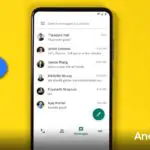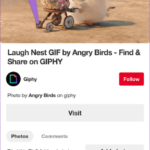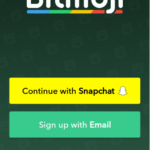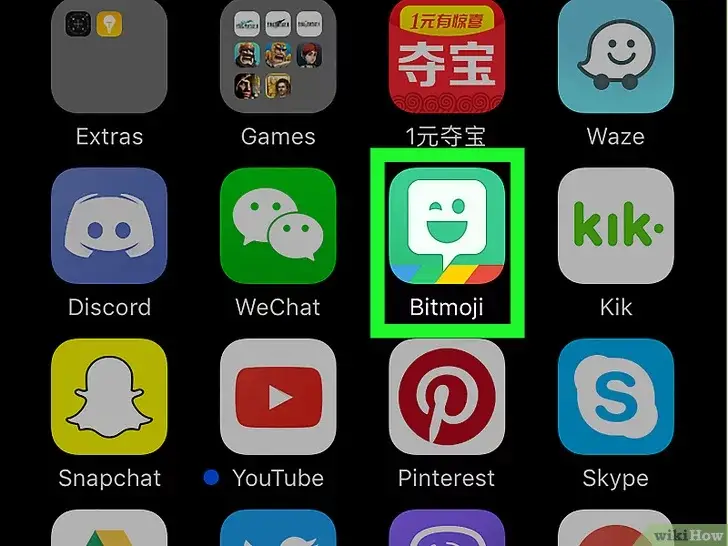La foto de perfil de Snapchat solía consistir en un fantasma de un GIF de algo – lo más probable su cara. Esto permitía a la gente saber cómo eras, y le daba a la gente una razón para agregarte de nuevo, especialmente si te conocían. Hace unos años, tenías edad para añadir una «foto» o un vídeo a tu perfil de Snapchat, pero ahora sólo tienes la opción de añadir un Bitmoji o usar la persona predeterminada de Snapchat.
El personaje Bitmoji es un personaje que se crea cuando se crea la cuenta. Una vez que lo has creado, puedes editarlo cuando quieras, y cambia el personaje para toda la cuenta, así que no tendrás que cambiarlo en ningún otro lugar.
Puedes cambiar el aspecto de tu Bitmoji, y el tipo de post que está haciendo. Cuando lo cambies, esto se mostrará a todos los que intenten fotografiarte. Así que, desafortunadamente, puedes añadir una foto o un vídeo de perfil a tu perfil, sólo puedes cambiar o eliminar tu Bitmoji.
Cambiando Bitmoji
Snapchat y Bitmoji están, de nuevo, vinculados porque comparten una empresa matriz y, debido a ese vínculo, están integrados entre sí. Ahora, puedes editar tu Bitmoji a través de Snapchat, gracias a una opción dedicada o a través de la aplicación Bitmoji. No importa qué aplicación uses para editar tu Bitmoji.
1. Lanza la aplicación «Snapchat» .

>
2. Toca la foto de tu perfil en la esquina superior izquierda de la pantalla o deslízala hacia abajo, desde arriba, para abrir tu perfil.

>
3. Desplácese hacia abajo hasta «Bitmoji». Debajo verás «Editar mi Bitmoji» y «Cambiar de ropa». Selecciona cualquiera de los dos.

>
4. Pasa la mano por la izquierda y la derecha para cambiar los diferentes rasgos que pueden ser alterados, como el color del pelo, el color de los ojos, el maquillaje o no, los trajes, e incluso la forma de la cabeza de tu Bitmoji, por nombrar sólo algunos.
5. Toque la marca verde en la esquina superior derecha cuando esté satisfecho.
Borrar Bitmoji y usar la persona por defecto de Snapchats
Si ya no quieres tener un bitmoji y sólo quieres usar la persona por defecto de Snapcaht, tendrás que desvincular tu Bitmoji de tu Snapchat.
1. Abre tu aplicación de Snapchat
2. Toca el icono de Perfil en la parte superior de la pantalla para abrir la pantalla de Perfil
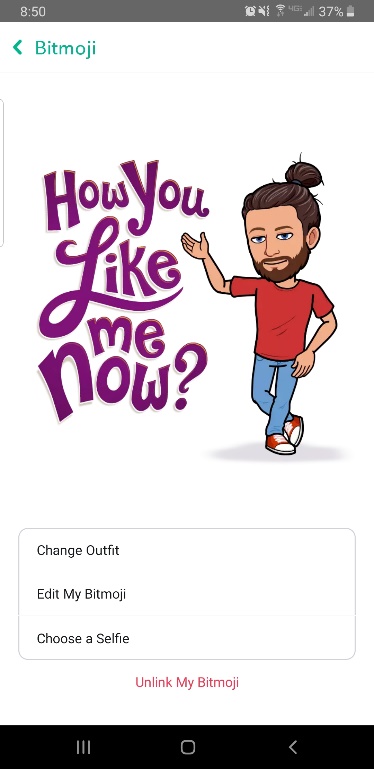
>
3. Por último, toque Desenlazar Mi Bitmoji y esto desenlazará sus cuentas entre sí